IDEA中 如何将本地项目提交到本地仓库和远程仓库(github),下面是想详细的操作步骤:
 2. 在Idea 里面做相关配置:
打开设置面板(Ctrl+Alt+S),点击左边功能面板列表中的Version Control(版本控制)如下图:
2. 在Idea 里面做相关配置:
打开设置面板(Ctrl+Alt+S),点击左边功能面板列表中的Version Control(版本控制)如下图:
 在这里有许多进行版本控制的配置,我们要用的是Git
3. 然后我们点击第六项 GitHub(本文默认你已经拥有了一个github账号,如果没有请先注册)
然后Host一栏填写github 的地址: github.com
在 Login 一栏填写你的github 账号,Password 一栏填写密码
填写完成后点击 Test按钮,此时 IDEA 会根据你填写的内容远程访问github社区,如果账号和密码输入正确会提示你链接成功
在这里有许多进行版本控制的配置,我们要用的是Git
3. 然后我们点击第六项 GitHub(本文默认你已经拥有了一个github账号,如果没有请先注册)
然后Host一栏填写github 的地址: github.com
在 Login 一栏填写你的github 账号,Password 一栏填写密码
填写完成后点击 Test按钮,此时 IDEA 会根据你填写的内容远程访问github社区,如果账号和密码输入正确会提示你链接成功
 4. 接下来,点击左边面板的功能列表中的Git 进行配置
这里面有许多配置,其实基本按照默认的就行了,无需做其他更多的操作。
在Path to Git executable一栏,选择刚才安装的git路径下bin\git.exe 然后点击后面的Test按钮,如果配置成功会看到如下界面:
4. 接下来,点击左边面板的功能列表中的Git 进行配置
这里面有许多配置,其实基本按照默认的就行了,无需做其他更多的操作。
在Path to Git executable一栏,选择刚才安装的git路径下bin\git.exe 然后点击后面的Test按钮,如果配置成功会看到如下界面:

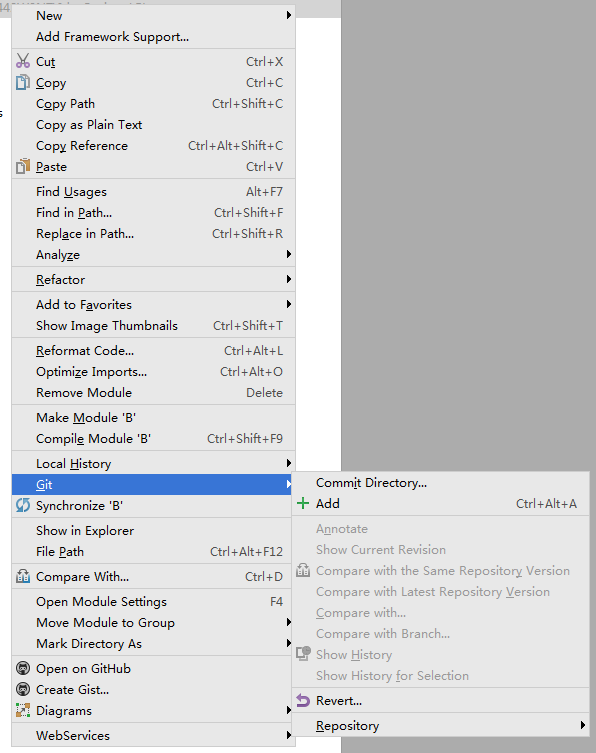
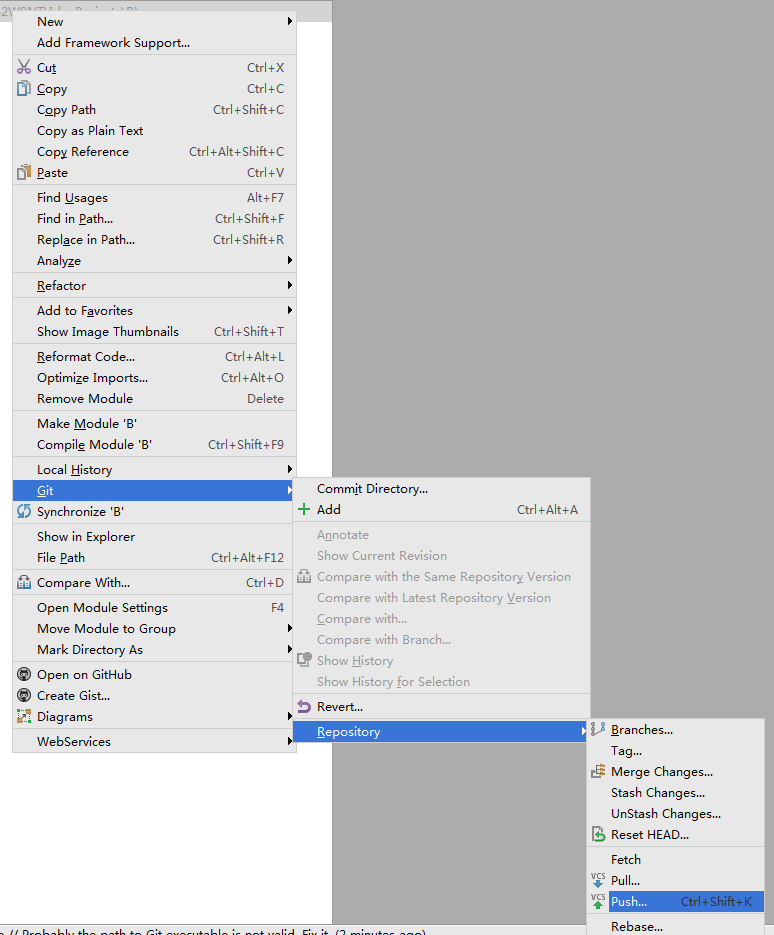
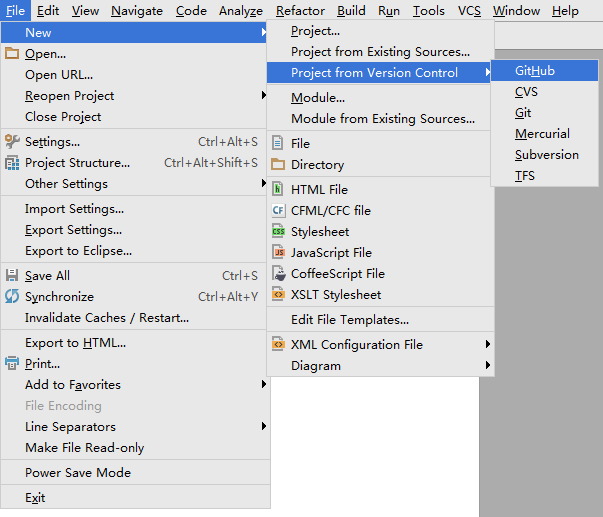 2. 上步操作会打开如下界面:
2. 上步操作会打开如下界面:
一、在IDEA中配置git
1.要使用GitHub,首先你需要下载一个Github (地址:http://windows.github.com/) 这里使用的是for Windows然后安装完成会得到如下的一个目录:
 2. 在Idea 里面做相关配置:
打开设置面板(Ctrl+Alt+S),点击左边功能面板列表中的Version Control(版本控制)如下图:
2. 在Idea 里面做相关配置:
打开设置面板(Ctrl+Alt+S),点击左边功能面板列表中的Version Control(版本控制)如下图:
 在这里有许多进行版本控制的配置,我们要用的是Git
3. 然后我们点击第六项 GitHub(本文默认你已经拥有了一个github账号,如果没有请先注册)
然后Host一栏填写github 的地址: github.com
在 Login 一栏填写你的github 账号,Password 一栏填写密码
填写完成后点击 Test按钮,此时 IDEA 会根据你填写的内容远程访问github社区,如果账号和密码输入正确会提示你链接成功
在这里有许多进行版本控制的配置,我们要用的是Git
3. 然后我们点击第六项 GitHub(本文默认你已经拥有了一个github账号,如果没有请先注册)
然后Host一栏填写github 的地址: github.com
在 Login 一栏填写你的github 账号,Password 一栏填写密码
填写完成后点击 Test按钮,此时 IDEA 会根据你填写的内容远程访问github社区,如果账号和密码输入正确会提示你链接成功
 4. 接下来,点击左边面板的功能列表中的Git 进行配置
这里面有许多配置,其实基本按照默认的就行了,无需做其他更多的操作。
在Path to Git executable一栏,选择刚才安装的git路径下bin\git.exe 然后点击后面的Test按钮,如果配置成功会看到如下界面:
4. 接下来,点击左边面板的功能列表中的Git 进行配置
这里面有许多配置,其实基本按照默认的就行了,无需做其他更多的操作。
在Path to Git executable一栏,选择刚才安装的git路径下bin\git.exe 然后点击后面的Test按钮,如果配置成功会看到如下界面:

然后点击, Apply,OK 按钮 完成配置。 IDEA对Git的相关配置到此就结束了。
二、在IntelliJ上操作GitHub
1. 分享代码到GitHub
- 首先需要在IntelliJ配置Git,如果没有正确配置会出现如下错误:
通过File->Settings打开设置面板进行设置,如图:
2. 第一次上传代码到GitHub操作如下:
其间需要输入用户名和密码。
3. 非第一次上传代码,需要像使用Git命令一样,遵循Add->Commit->Push的方式。如图:
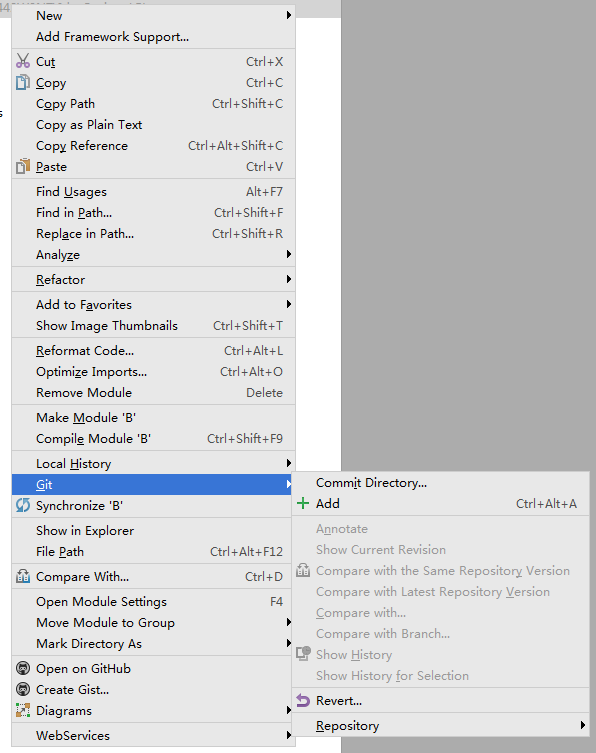
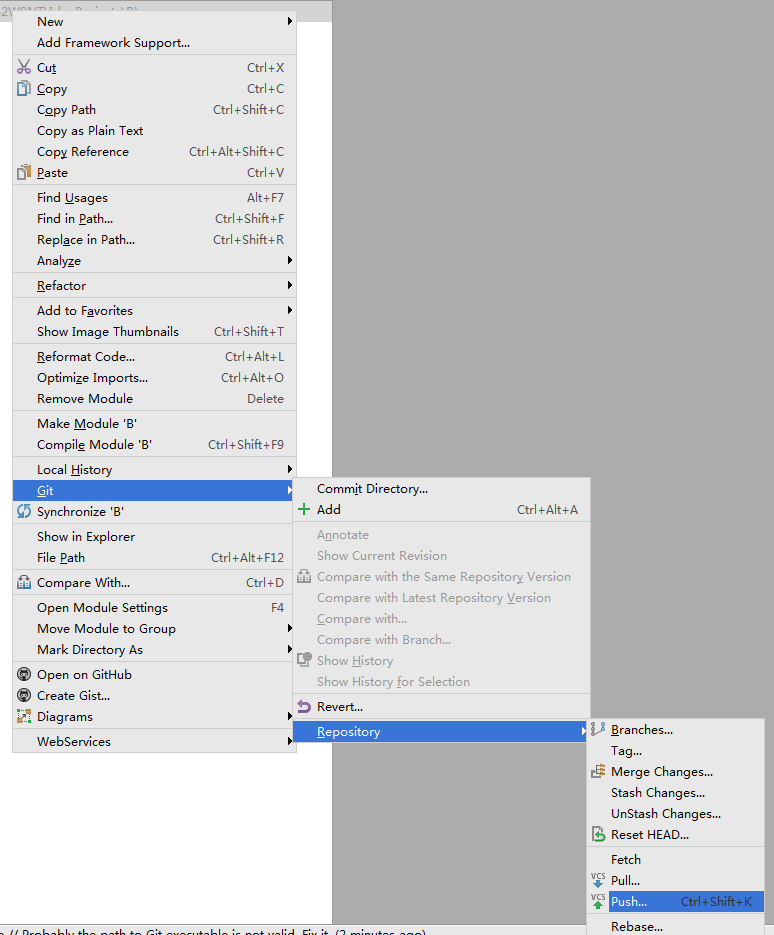
其中Add这一步可以省略,直接Commit->Push。
2. 从GitHub上clone代码
- 首先选择File->New->Project from Version Control->GitHub
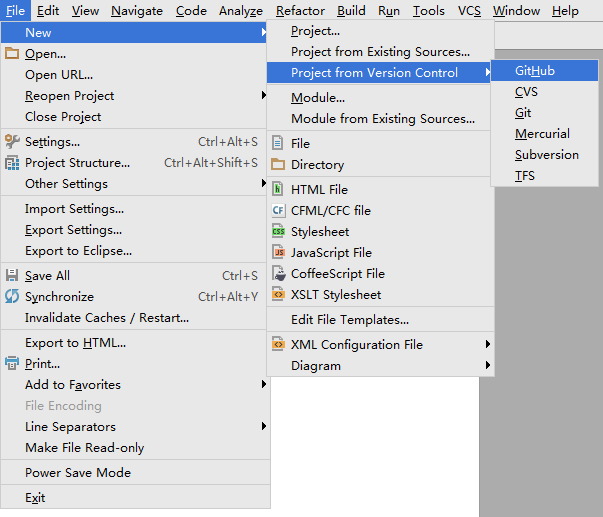
在Git Repository URL输入需要clone的项目的url即可。








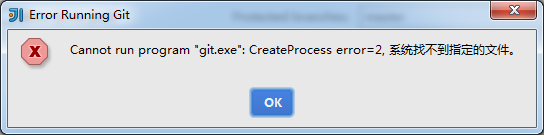
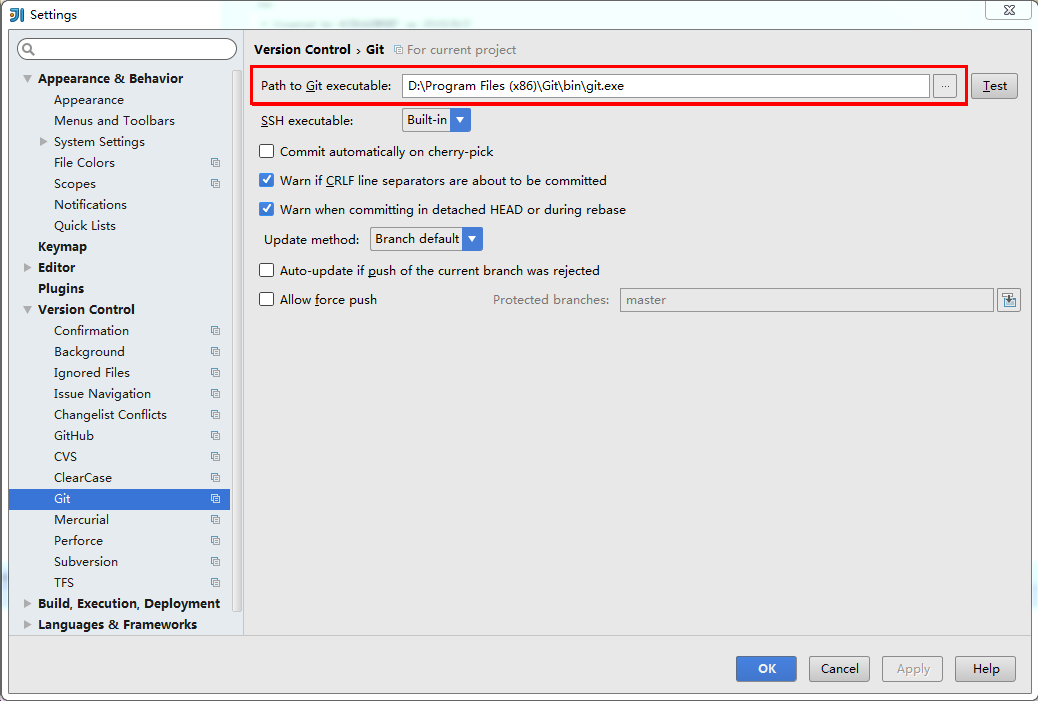
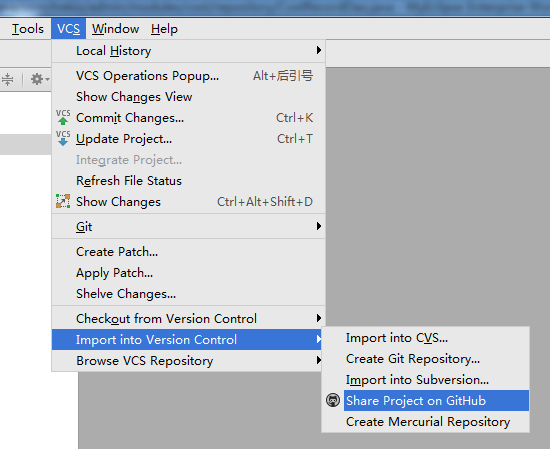
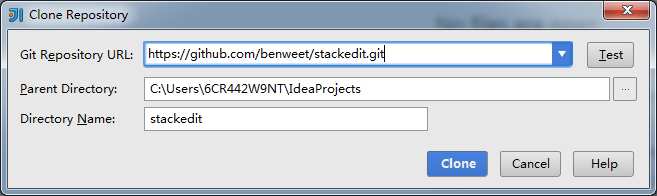














 3376
3376

 被折叠的 条评论
为什么被折叠?
被折叠的 条评论
为什么被折叠?








